Intel optane установка windows 10
Обновлено: 06.07.2024
Этим постом я хотел бы открыть небольшую серию статей, посвященных продуктам Intel Optane на базе технологии 3D XPoint. Мой беглый обзор русскоязычных источников показал, что хороших материалов по этому вопросу нет; кроме того, из комментариев к нашим анонсам я убедился, что существует глубокое непонимание того, зачем все это вообще нужно и почему реализовано именно таким образом.
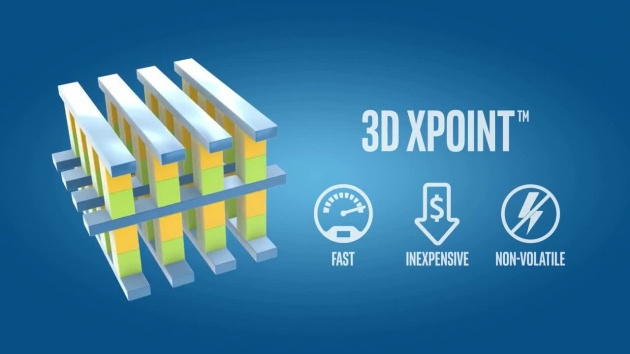
Технология 3D XPoint
Начнем с краткой информации по самой технологии 3D XPoint (читается как «три-ди кросс-поинт»). Сразу прошу извинений — детальную информацию о технологии мы на данный момент не раскрываем. Кроме того, фокус обзоров будет именно на конечных продуктах, нежели чем на самой технологии.
Во-первых, хотя технология является совместной разработкой компаний Intel и Micron, реализация технологии в виде продуктов находится в раздельном ведении каждого из вендоров. Таким образом, всё, что я буду рассказывать о продуктах на базе 3D XPoint, имеет отношение только к продуктам Intel.
Во-вторых, 3D XPoint – это не NAND, это не NOR, это не DRAM, а совершенно другой зверь. Не раскрывая деталей физической реализации памяти, опишу ключевые характеристики, а также отличия 3D XPoint от NAND и от DRAM.
-
В отличие от NAND, нет привязки операций записи к страницам и привязки операций стирания к блокам. C 3D XPoint обращаться к данным на физическом уровне мы можем на уровне отдельной ячейки. Кроме того, нам не нужно удалять данные перед операцией записи – мы можем перезаписывать данные, что позволяет избавиться от операций read-modify-write и сильно упростить сборку мусора. Это приводит к уменьшению задержкек доступа (latency) и росту количества выполняемых операций ввода-вывода за секунду (IOPS); в дополнение к этому, операции записи выполняются почти так же быстро, как и операции чтения. Наконец, износостойкость (endurance) памяти 3D XPoint сильно выше по сравнению с NAND (такой эффект, как утечка электронов из ячеек, здесь не существует). Подводя итог, 3D XPoint быстрее и обладает большей износостойкостью по сравнению с NAND. Однако, было бы несправедливо не отметить недостаток 3D XPoint – это стоимость производства, которая на данный момент ощутимо выше по сравнению со стоимостью производства 3D NAND.
Intel Optane
На данный момент, официально анонсировано и выпущено на рынок 2 принципиально разных продукта: Intel Optane Memory – для клиентских моделей использования — и Intel® Optane SSD DC P4800X – для серверного использования. В данной статье мы подробнее разберем клиентский продукт, серверный же будет темой следующего обзора.
Итак, Intel Optane Memory. Первое, что стоит понять об этом продукте – несмотря на название, это не DRAM, а NVMe SSD в форм-факторе M.2 2280-S3-B-M.
Вид сверху – под наклейкой 1 чип 3D XPoint (это версия 16ГБ, на 32ГБ расположены 2 чипа 3D XPoint – площадки под второй чип видны):

Модуль односторонний, так что обратная сторона пустая:

Устройство соответствует спецификации NVM Express 1.1. На данный момент на рынок выпущены емкости 16ГБ (используется один чип памяти 3D XPoint емкостью 16ГБ) и 32ГБ (используются два чипа памяти 3D XPoint емкостью 16ГБ каждый). Из интересных деталей дизайна:
- контроллер явлется внутренней разработкой Intel
- в дизайне не используется DRAM
- используются только 2 линии PCIe gen3, а не 4 линии, как многие могли бы ожидать
- заявленная износостойкость – 100ГБ записанных данных каждый день в течение 5 лет
Тест производительности
Теперь о производительности

(производительность версии 32ГБ выше из-за того, что используются 2 чипа памяти 3D XPoint против одного чипа у версии 16ГБ)
Казалось бы, производительность в плане пропускной способности и IOPS не впечатляет – однако, собака зарыта совсем не тут. Вся штука в том, что эти данные производительности замерялись при глубине очереди (queue depth) равной 4 – в отличие от прочих SSD, которые обычно замеряются с глубиной очереди 32 и выше. Именно на неглубоких очередях более всего заметно превосходство Optane. Для наглядности, вот график производительности разных типов устройств на разной глубине очереди*:

При этом, как показывают наши внутренние тесты, подавляющее большинство задач, с которыми сталкивается обычный пользователь дома или в офисе, имеют глубину очереди от 1 до 4 (более подробно – см. ниже), а спецификации SSD пишутся с использованием нагрузок с глубиной очереди 32 (для SATA) и более (для NVMe). Разница весьма наглядна.
Однако, Intel не позиционирует использование Optane Memory в качестве обычного SSD по понятным причинам – емкости устройств не хватит для пользовательских задач (за исключением некоторых интересных вариантов, как, например, небольшой, но быстрый и надежный загрузочный накопитель для Linux, или scratch disk для Adobe Photoshop, или небольшой, но быстрый кэш вместе с Intel Cache Acceleration Software, или интересное решение, описанное вот тут). Вся сила маркетингового аппарата Intel направлена на продвижение новой технологии ускорения (грубо говоря – кэширования, но это не совсем точное определение) медленного SATA-накопителя (будь то жесткий диск, твердотельный накопитель или даже некоторые гибридные модели) быстрым модулем Optane Memory.
Эта модель использования накладывает ограничения на поддерживаемые железо и ОС:
- Процессор Intel Core 7-го поколения или новее
- Чипсет Intel 200 Series или новее (полный список тут)
- BIOS, в который интегрирован UEFI-драйвер RST версии 15.5 или новее (15.7 для серии чипсетов X299). Да, legacy-режим БИОСа не поддерживается – для Optane Memory обязательна загрузка в режиме UEFI
- Windows 10 64-bit
- Драйвер Intel Rapid Storage Technology 15.5 или новее
- Загрузочный SATA-накопитель (именно его будет ускорять Optane Memory). Поддерживается только разметка GPT.
- 5МБ свободного пространства в конце SATA-накопителя – это нужно для метаданных RST
-
Убеждаемся, что BIOS материнской платы поддерживает Optane (см. выше; сейчас все “Optane Memory Ready” платы на 200 сериях чипсетов отгружаются с БИОСом, который поддерживает Optane Memory, однако на рынке еще можно найти платы из предыдущих партий – на них потребуется обновить БИОС).
И да, Intel провел громадную работу с производителями плат – все платы, которые поддерживают Optane Memory, имеют на коробке вот такой шильдик:
- Более быстрая загрузка операционной системы;
- Ускорение большинства операций ввода-вывода (по сути – кэширование, однако достаточно умными алгоритмами).
Принцип работы
Также немного поговорим о том, как это все работает.
Во-первых, в момент активации Optane Memory, RST драйвер перенесет файлы, необходимые для загрузки ОС, а также файловую таблицу на быстрый Optane Memory накопитель. Ключевое здесь – именно перенесет, а не скопирует. Механика работы RST драйвера такова, что не все данные, лежащие в кэше на быстром устройстве, будут в обязательном порядке скопированы на медленное устройство. Это увеличивает общее быстродействие системы и, кроме того, решает проблему синхронизации данных. Однако, как можно понять, физический сбой Optane Memory с большой вероятностью приведет к потере доступа к данным на SATA-диске. Из-за того, что перенос данных происходит сразу в момент активации Optane Memory, уже первая же загрузка системы будет быстрее, чем до Optane Memory (особенно это заметно, если ускорялся жесткий диск, нежели чем SATA SSD – однако, и в последнем случае стоит ожидать увеличения производительности системы хранения).
Во-вторых, во время работы системы RST драйвер будет непрерывно производить кэширование. И здесь существует одно важное различие между модулями Optane Memory разной емкости – на устройстве емкостью 16ГБ поддерживается только кэширование на уровне блоков, на устройстве емкостью 32ГБ – кэширование на уровне блоков и кжширование на уровне файлов (оба работают одновременно). В случае блочного кэширования, решение о кэшировании того или иного блока происходит мгновенно в момент запроса на ввод-вывод. В случае файлового кэширования, драйвер мониторит частоту доступа к файлам и кладет все это в специальную таблицу, которую затем (в момент простоя системы или по расписанию пользователя) использует для определения того, какие файлы остаются в кэше, какие удаляются, а какие добавляются.
Оба вида кэширования используют довольно умные, на мой взгляд, алгоритмы принятия решения о кэшировании – глубоко описывать я их здесь не могу, но для общего понимания отмечу, что, например, не кэшируются видеофайлы (да, драйвер смотрит на расширение файла), в расчет принимается размер файла, определяется вид нагрузки – предпочтение в кэшировании отдается случайному доступу нежели чем последовательному, что имеет смысл в силу крайне медленной работы жестких дисков на операциях случайного доступа, и т.п. В интернетах я встречал некоторые негативные комментарии на тему того, что «кэш моментально забьется данными», «емкости 16ГБ ни на что не хватит» и тому подобное – как правило, это отзывы от людей, которые никогда не тестировали Optane Memory. Я еще не слышал негативных отзывов о производительности такого решения ни от кого из наших партнеров, с которыми работаю.
Несколько очень важных моментов.
-
Если при включенном ускорении системы с помощью RST драйвера и Optane Memory необходимо подключить SATA-накопитель к другой системе, то нужно либо переносить всю конфигурацию (SATA-устройство + Optane Memory, при этом надо убедиться, что новая система поддерживает Optane Memory), либо предварительно выключить ускорение (это делается нажатием одной кнопки в утилите – при этом в момент выключения данные из кэша перенесутся на SATA-устройство, метаданные RST будут удалены, устройство Optane Memory будет очищено).
Зачем это нужно
Теперь пришло время подробнее поговорить про то, зачем все это вообще нужно. Начнем с более детального анализа нагрузок, которые испытывают системы обычных пользователей ПК. Еще до окончания разработки продукта Optane Memory, в рамках Intel Product Improvement Program мои коллеги провели исследование на предмет того, что обычные пользователи делают с компьютером дома и на работе. Результаты – количество действий разных типов, производимых пользователями (усредненные данные на 1 день пользования ПК):
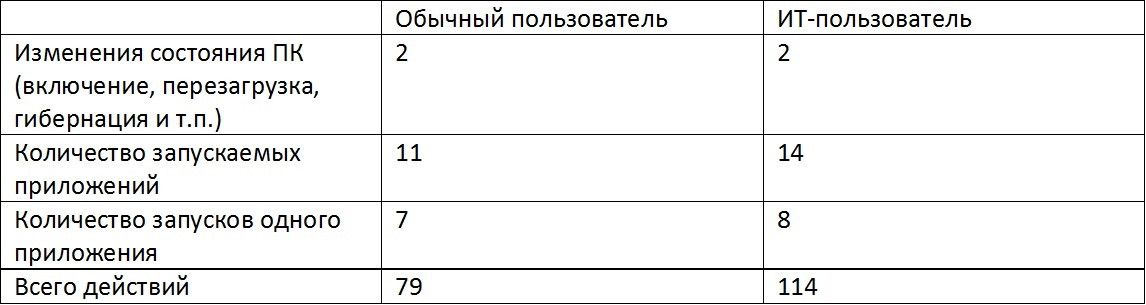
Все эти события тесно связаны с производительностью системного диска, причем, как правило, они требуют случайного доступа к данным, с чем жесткие диски справляются крайне плохо. Таким образом, использование Optane Memory может значительно ускорить исполнение каждого из указанных выше действий.
Однако, имейте в виду, что с Optane Memory никакого ручного переноса данных не требуется – как только вы перестаете пользоваться одним приложением и начинаете активнее пользоваться другим, необходимые данные буду довольно быстро добавлены в кэш. С другой стороны, вспомним график, который я привел выше – производительность в зависимости от глубины очереди. На небольших очередях задержки доступа к данным на Optane Memory гораздо ниже по сравнению с SATA SSD. Внутри Intel мы замерили, какая глубина очереди используется различными приложениями – вот результаты:
Глубина очереди при использовании приложений:


Глубина очереди при запуске приложений:
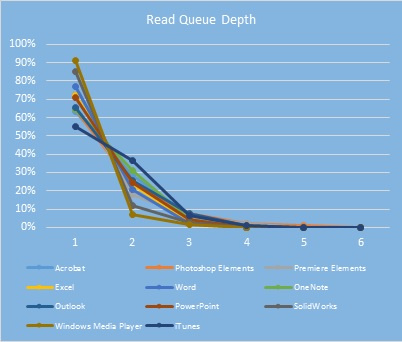

Распределение глубины очереди в течение типичного рабочего дня корпоративного пользователя (замерено на сотрудниках Intel, занимающих разные должности в компании):

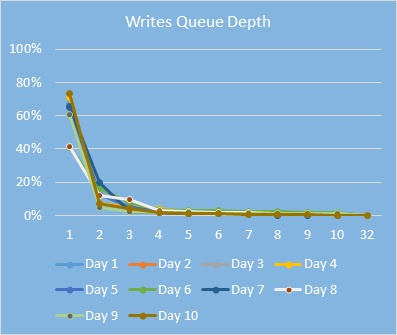
Таким образом, распределение глубины очереди разных пользовательских нагрузок:
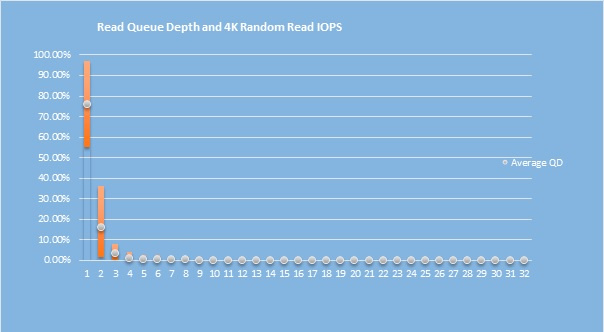
И мы уже видели, насколько лучше Optane Memory справляется в работой на неглубоких очередях.
Сравнение производительности системы с HDD против такой же системы с HDD + Optane Memory:
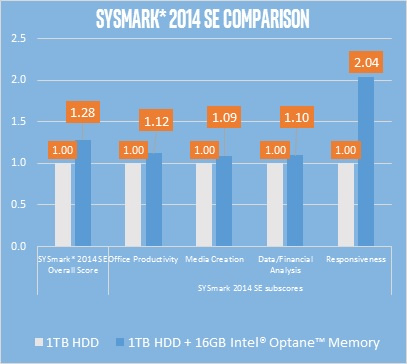
Еще одно интересное сравнение – тот же тест, но в системе без Optane Memory в 2 раза больше оперативной памяти:
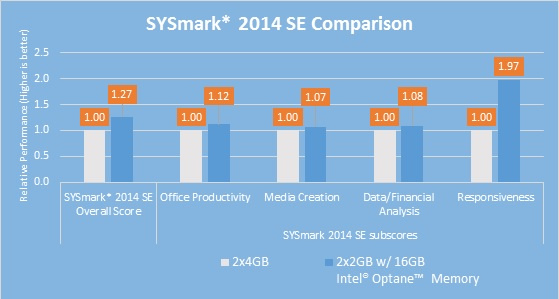
И, на самом деле, это весьма валидное сравнение. Хотя некоторые виды нагрузок требуют большого количества оперативной памяти, львиная их доля требований к большим объемам памяти не имеет. Таким образом, для многих пользователей может иметь смысл поставить 4 ГБ памяти вместо 8 ГБ, а сэкономленные деньги вложить в ускорение системы хранения.
Заключение
Подводя итог, напомню, что Optane Memory может использоваться как самостоятельный SSD, но это не основная модель использования. Вся магия происходит при его использовании как ускорителя для медленного жесткого диска (или даже SATA SSD) – сравнительно небольшое вложение денег может ускорить быстродействие системы в несколько раз на большинстве пользовательских нагрузок. Это достигается за счет как аппаратной части (Optane Memory имеет ощутимо меньшие задержки доступа по сравнению с другими SSD на рынке, быстродействие на небольших очередях значительно выше альтернативных решений), так и программной – драйвер RST использует достаточно продвинутую логику для осуществления операций кэширования (и в этом отличие от предыдущей технологии – Intel Smart Response Technology). Это делает текущую реализацию отличной от всех тех решений по кэшированию/ускорению жестких дисков, что выспукались на рынок ранее, в том числе нами же.
Я очень заинтересован узнать мнение о продукте и решении в целом из комментариев – однако, хотелось бы избежать негатива во мнениях из-за непонимания работы решения или отсутствия опыта его использования. Если есть сомнения – лучше спросите, прежде чем пускаться в критику.
P.S. в следующей статье мы разберем серверный продукт на базе технологии 3D XPoint — Intel Optane SSD DC P4800X Series – вкупе с программным решением Intel Memory Drive Technology.
* Все тесты, указанные в этой статье, были проведены внутри Intel. Все тесты с Optane Memory были проведены на процессорах Intel Core 7-го поколения, тесты на глубину очереди с использованием процессора Intel Core 6-го поколения. Конфигурация системы, использованной для тестов:

Intel Optane Memory – технология ускорения SATA-накопителей. Твердотельные накопители Intel Optane используют чипы памяти 3D XPoint и работают совместно с программным обеспечением Intel Rapid Storagе (RST). Компьютерный Супермаркет НИКС выяснил, нужны ли Intel Optane рядовому пользователю.
Быстродействие компьютера при установке Intel Optane возрастает благодаря гибридизации системы хранения. Жесткий диск или традиционный SSD с интерфейсом SATA объединяются в массив с накопителем Intel Optane. При работе компьютера часто используемые данные переносятся на Optane для ускорения доступа к ним. Данные перемещаются без участия пользователя, в автоматическом режиме. Ряд системных файлов Windows переносятся сразу после установки Optane, поэтому скорость загрузки ОС возрастает моментально после сборки гибридной системы.
Накопители Intel Optane построены на новом типе памяти 3D XPoint. Производительность и ресурс 3D XPoint выше, чем у традиционной NAND памяти, выпускаемой с девяностых годов прошлого века. По заявлениям Intel, время задержки 3D XPoint на три порядка меньше, чем у NAND. Это значит, что 3D XPoint работает со скоростью оперативной памяти. Ресурс, если сравнивать со среднестатистической микросхемой NAND MLC, вырос в 1000 раз.
3D XPoint кажется идеальной энергонезависимой памятью для компьютера, и быстрой, и надежной. Однако, чипы 3D XPoint дорогие, поэтому на массовом рынке нет полноценных SSD 3D XPoint для использования без дополнительного SSD или жесткого диска. Не стоит ожидать появления в магазинах SSD 3D XPoint емкостью хотя бы 128 Гб в ближайшее время. Intel Optane Memory имеет ряд ограничений, связанных с системными требованиями. Касаются они операционной системы, чипсета и используемого процессора. На момент написания статьи требования выглядели следующим образом:
| ОС: | Windows 10 |
| Материнские платы: | Intel 200 series |
| Процессор: | Intel Core 7 Gen |
Как видите, ограничения довольно жесткие. ОС Windows ниже 10 и все версии Linux не поддерживаются, не поддерживаются процессоры Pentium, даже если они построены на ядрах Kaby Lake. Материнские платы на чипсетах предыдущего поколения также не подойдут.
В нашем распоряжении оказался накопитель Intel Optane MEMPEK1W016GAXT объемом 16 ГБ, внешне мало отличающийся от других SSD формата M.2 с ключами B&M.

При его осмотре мы обнаружили одну интересную особенность – наклейка с маркировкой выполняет функции радиатора, поэтому имеет медное основание:

Разумеется, мы решили протестировать новую технологию и провели 6 тестов
- Intel Optane + HDD
- HDD
- Intel Optane + SSD
- SSD
- Intel Optane + SSHD
- SSHD
с использованием тестового пакета Futuremark PCMark 10, который проверяет быстродействие системного диска, измеряя время запуска нескольких популярных приложений. Дополнительно мы измерили время запуска операционной системы сразу после установки и настройки Windows и через 10 перезагрузок.
Конфигурация тестового стенда:
| Материнская плата | Gigabyte GA-Z270X-Ultra Gaminig |
| Процессор | INTEL Core i5-7400 |
| Оперативная память | Kingston KVR21N15S8/4 2 шт |
| Видеокарта | ASUS RX550-2G |
| Блок питания | HIPER K1300g |
| ОС | Windows 10 Pro x64 |
Тестировали популярные накопители:
После того, как мы определились с участниками, пришло время сборки конфигурации и установки программного обеспечения. Первое, что было решено проверить – возможность безболезненной модернизации системы. Для этого Windows 10 была установлена на SATA накопитель, подключенный к встроенному в материнскую плату контроллеру, работающему в режиме AHCI. После установки драйверов и необходимого программного обеспечения режим контроллера был переключен на «Intel RST Premium With Intel Optane System Acceleration»

Попытка загрузить ОС в таком режиме привела к синему экрану, и ни один из способов загрузить ОС в данном режиме к положительному результату не привел.
Соответственно, для использования Intel Optane Memory операционную систему необходимо переустановить, сразу выбрав необходимый режим работы контроллера, что мы и сделали.
Следующим шагом была попытка включить режим работы Intel Optane. Делается это не сложно, достаточно просто нажать ссылку «включить» во вкладке «Память Intel Optane» программного обеспечения Intel RST. Тут можно столкнуться с проблемой отсутствия этой вкладки на подходящей по конфигурации системе. Обычно это обозначает, что для активации режима Intel Optane Memory необходимо обновить прошивку материнской платы. Так же может потребоваться выставить некоторые дополнительные настройки BIOS, в нашем случае они выглядели следующим образом:
1. Windows 8/10 Features: Windows 8/10
2. CSM: Disabled
3. SATA Mode: Intel RST Premium with Intel Optane System Acceleration
В итоге нужная нам вкладка появилась в приложении RST. Активация режима Intel Optane Memory через утилиту Intel RST выглядит следующим образом:

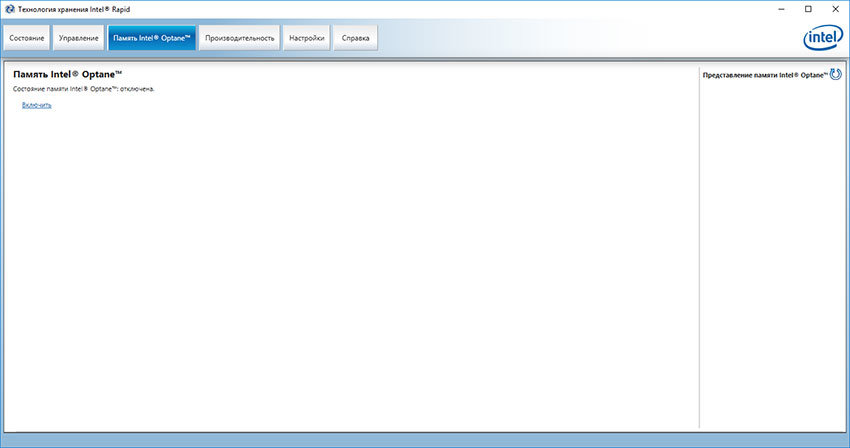
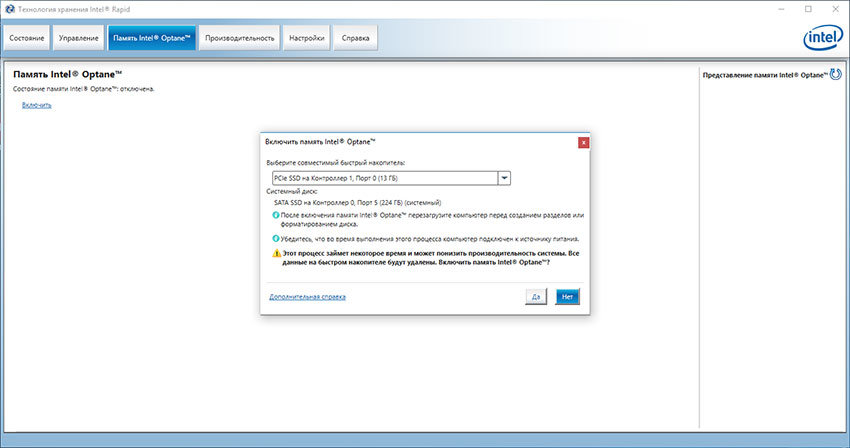
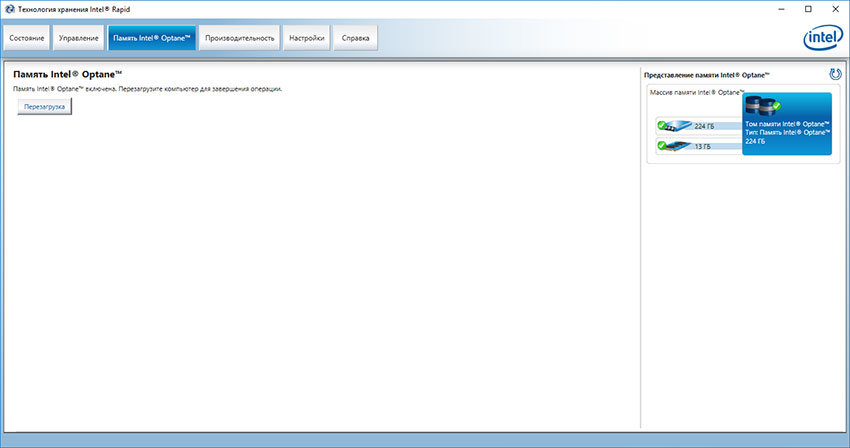
Стоит отметить, что существует также специальный инструмент, который называется «Память Intel Optane», который почему-то считается подходящим для неопытных пользователей, хотя и через RST создание гибридной системы не вызывает трудностей. Включение Optane Memory через утилиту «Память Intel Optane» происходит следующим образом:
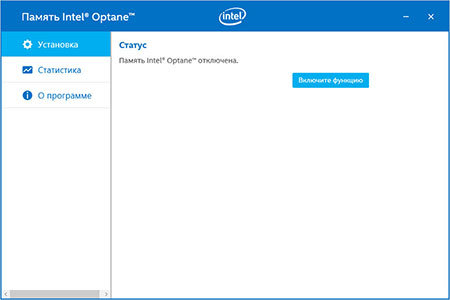
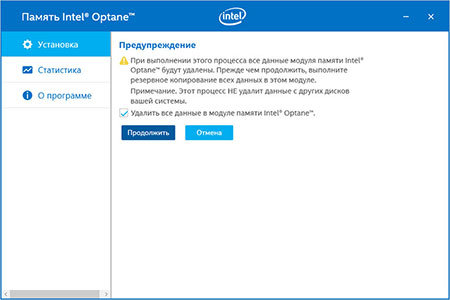
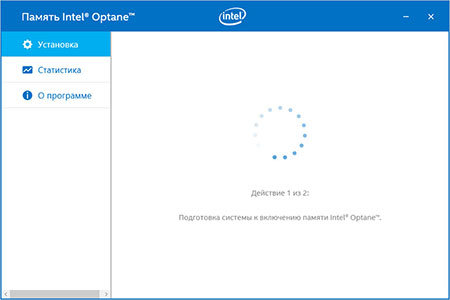

После сборки системы мы перешли к тестированию.
Первым тестом, который мы проводили, стало измерение времени запуска Windows 10 x64. Измерялось время с момента включения до появления рабочего стола. Режим загрузки операционной системы был выбран как UEFI, что сокращает время POST теста. Показатели снимались три раза:
- Первая перезагрузка после установки всех драйверов /активации режима Intel Optane Memory.
- Вторая перезагрузка, проведенная через минуту после первой.
- Десятая перезагрузка, между перезапусками делались паузы в одну минуту.
Для наглядности мы измерили время, затрачиваемое стендом на POST тест, и вычли это значение из полученного результата. В итоговой таблице указано время, которое компьютер тратил исключительно на запуск ОС.
Уже на данном тесте видно, что Intel Optane Memory серьезно увеличивает быстродействие дисковой системы на основе HDD и SSD. Особенно выделяется скорость загрузки связки SSD +Intel Optane. Прироста же в связке SSHD + Intel Optane нет. Объяснения такого результата у нас нет. Скорее всего, имеет место конфликт между механизмами гибридизации Intel Optane и логикой самого накопителя. Возможно, в данной связке системе оказалось мало десяти перезапусков, но факт остается фактом: прирост быстродействия отсутствовал.
Второй тест – PCMark 10 Оценка запуска приложений. В данном тесте производится несколько циклов запуска/закрытия приложений, и в зависимости от затрачиваемого на это времени подсчитывается итоговая оценка. Именно она и указывается в таблице с результатами.
По результатам PCMark 10 видно, что прирост быстродействия наблюдается при использовании всех типов накопителей, причем даже SSHD получил серьезную прибавку быстродействия. Если сравнивать с результатами тестов на скорость загрузки ОС, то сразу же бросается в глаза прирост быстродействия SSHD. Возможно, наше предположение о недостаточности десяти перезагрузок имеет право на жизнь. Но в рамках данного теста было решено не проводить дополнительные измерения. Как показало наше сравнительное тестирование, технология Intel Optane Memory позволяет получить серьезную прибавку быстродействия дисковой подсистемы компьютера. Наиболее часто используемые приложения будут запускаться значительно быстрее, причем не важно, используете вы SATA SSD или обычный жесткий диск, поэтому будущее у данной технологии есть. На наш взгляд, технология подойдет для недорогих офисных компьютеров с одним накопителем и процессором Intel Core i3 и для игровых систем, где в качестве системного накопителя используются NVMe SSD, а для хранения данных обычные жесткие диски. В такой системе Intel Optane Memory позволить заметно ускорить именно жесткий диск для хранения данных. Единственным, на наш взгляд, недостатком является необходимость переустанавливать операционную систему, что может вызвать трудности у многих пользователей компьютеров.
- Установить SSD Intel Optane в компьютер.
- Загрузить установленный Windows
- Установить приложение «Память Intel Optane».
- Нажать кнопку «Включить» в установленном приложении
После этого утилита установит необходимые для загрузки Windows драйвера, переключит контроллер SATA на совместимый с Optane режим и включит саму технологию.
Купил ноутбук HP Gaming Pavilion — 15-cx0055ur. Не могу запустить память Intel Optane. Windows 10 64 её не видит. BIOS установил последний, тоже её не видит. При установке Windows определяется 1 жесткий диск. Ноутбук разобрал, память есть. Помогите, пожалуйста.

Ответ эксперта:
- Откройте командную строку администратора (щелкните правой кнопкой мыши на значок меню «Пуск», выберите в списке «Командная подсказка (Admin)»).
- Введите «DiskPart» и нажмите Enter.
- Введите «Список дисков» для отображения списка подключенных запоминающих устройств. Здесь вы должны иметь возможность увидеть ваш модуль памяти, обратите внимание на номер диска.
- Введите «выберите диск 1» и нажмите Enter. Убедитесь в том, чтобы настроить в соответствии с номером диска отображается для вашего модуля. В этом примере мы использовали модуль 16gb.
- Введите «Очистить все» и нажмите Enter. DiskPart переходит в формат низкого уровня модуля памяти, этот процесс может занять несколько минут. Вы не увидите индикатор выполнения, но будет отображаться мигающий курсор. Как только команда завершится, вы можете закрыть командную строку.
На Ваш вопрос ответил:
Андрей ПономаревПрофессиональная помощь в настройке, администрировании, переустановке любых программ и операционных систем семейства Windows.

Ученые заявили о пользе компьютерных игр: 3 «за» для шутеров, «ходилок» и симуляторов

Как скачивать музыку с «ВКонтакте»

Всплывающие окна больше не мешают: как я убрала рекламу за 5 минут

Как скачать фото из инстаграма

Как установить мессенджеры на компьютер

Винда требует переустановки. Буду ставить 10ку (лайт сборка "Windows 10 Pro x64 Lite 21H2 build 19044.1052 by Zosma" без лишнего мусора от мелкомягких).
Начал подготовку, полез на сайт Гигабайта скачать дрова на материнку (ссылка).
Возник вопрос по скачке драйверов на "Chipset" и "SATA RAID/AHCI", уж слишком много там всего, еще и названия разные. Если, допустим, по аудио и сетевым дровам всё ясно - берём последнюю версию и всё, то по разделам Чипсет и Сата, не очень понятно, что нужно ставить.
В разделе Чипсет есть такие дрова:
- Intel Management Engine Firmware
- Intel Serial I/O driver
- Intel INF installation
- Intel Management Engine Interface
- Intel Rapid Storage Technology
- Intel SATA Preinstall driver
- Intel Optane memory
Очень не хочется ставить лишние дрова, но что из этого обязательно, я хз.
Комп: мать Z390 AORUS ELITE, 9700к, 1080ti, 1 х SSD m2 NVME (970 evo, под систему), 1 х SSD Sata (Kingston 240 Гб, под игры), 2 HDD (WD 1 + 3 Тб - файлопомойки), ни каких Raid и т.п. технологий не использую.


Чуток покапал эти ваши интернеты, сделал такие заметки и выводы, может кому будет полезно.
В разделе Чипсет:
* можно поставить программу «Intel® Driver & Support Assistant», по идее она сама подтянет нужные дрова на чипсет через браузер Хром.
- Intel INF installation – драйвер чипсета, может иметь название «Intel Chipset Driver», ставить обязательно, в первую очередь.
- Intel Management Engine Firmware - скорее всего является бэкдором от Интел, однако, «многие технологии управления энергосбережением, мониторинга за состоянием системы (температура, регулировка скорости вращения кулеров), режимы ожидания и сна и т.п. взаимодействуют с аппаратной частью ПК посредством данного интерфейса, поэтому установка данного драйвера все же рекомендуется нами» — это из ответа техподдержки Intel.
Драйвер Intel Management Engine обеспечивает взаимодействие интегрированного в микросхему Intel ME микрокода компьютера на базе системной логики Intel с программной средой, иными словами он выступает в качестве интерфейса между встроенным ПО механизма Intel Management Engine и хост-системой.
- Intel Management Engine Interface – если ставишь первый, этот видимо, также нужен. Для взаимодействия драйверов и приложений хост-системы (программной среды) с механизмом Intel Management Engine через основной интерфейс используется хост-драйвер для ОС Windows Intel ME Interface.
- Intel Serial I/O driver - отвечает за тачскрин и тачпад, это конечно имеется ввиду если у вас ноутбук или планшет
В разделе SATA:
- Intel Rapid Storage Technology - можно не ставить, должен ускорять работу дисков (в том числе SSD), но у некоторых из-за него бывают проблемы
Читайте также:

